Ein detaillierter Wärmebrückennachweis kann sowohl im Bestand als auch im Neubau sinnvoll sein. Im Bestand kann damit ein reduzierter Wärmebrückenzuschlag nachgewiesen werden, im Neubau sind Wärmebrückenzuschläge unter 0,05 W/(m²K) möglich. Bei einem detaillierten Nachweis ist darauf zu achten, dass sämtliche Wärmebrücken zu betrachten sind!
Alternativ können Sie Wärmebrücken aus externer Software importieren. Voraussetzung ist, dass Sie in der externen Software Wärmebrücken erfasst und bereit gestellt haben.
EVEBI unterstützt folgende Anwendungen:
Vermissen Sie einen Katalog? Schreiben Sie uns eine Mail. Wir werden prüfen, ob das Einlesen ermöglicht werden kann.
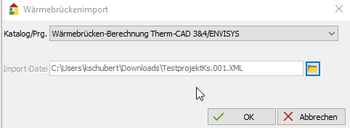
Dialog Wärmebrückenkatalog (Schritt 4)
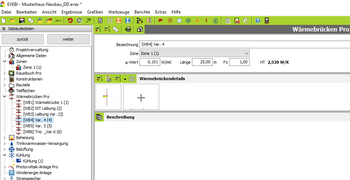
Übernahme in EVEBI (Schritt 9)
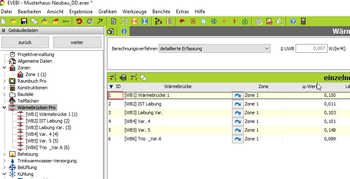
Übersicht Wärmebrücken (Schritt 11)
Vorgehen zum Erfassen detaillierter Wärmebrücken über einen Wärmebrückenkatalog